Så här spelar du Windows Store-spel offline på Windows 10
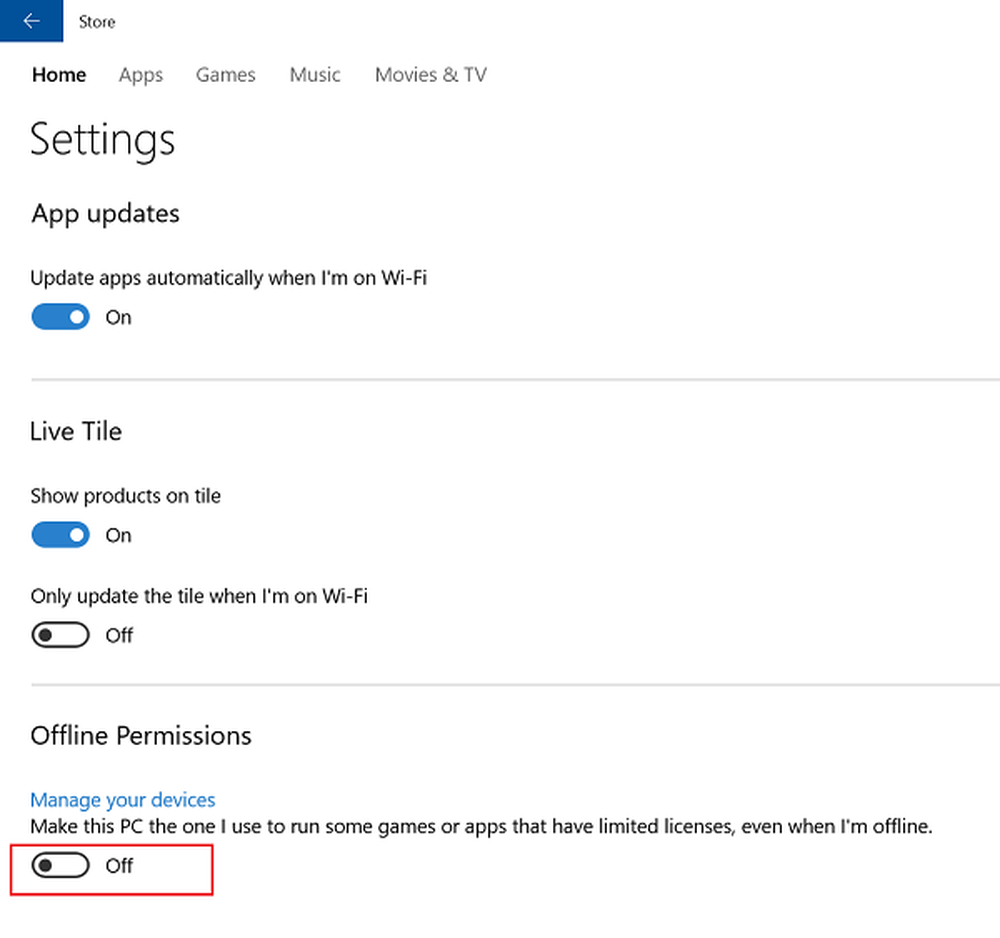
För löpning Windows Store-spel På en smidig PC krävs en aktiv Internetanslutning. Lyckligtvis har Microsoft tagit bort denna nödvändighet. Det har medgett kundernas krav att de ska kunna spela Windows Store-spel offline. Begäran var länge väntad och Microsoft låg bakom sina konkurrenter i den här aspekten.
Medan Microsoft har svarat positivt på denna förändring lägger det fortfarande vissa begränsningar på huvudfunktionerna. Till exempel,
- Spelaren får inte göra några ytterligare inköp från Windows Store när han är offline.
- Topplistorna vägrar att visa ditt spelframsteg och,
- Du kan inte flaunt dina prestationer eftersom de är inaktiverade. Innan en anslutning har återupprättats med Xbox Live, kommer den här informationen att förbli gömd från allmän visning.
Andra brister, du kan bara använda en enda enhet som "utsedd offline-enhet" åt gången. Dessutom kan du bara ändra den utsedda offline-enheten tre gånger om ett år. Det går inte heller att byta till offline-läge. Du måste följa ett antal steg.
Spela Windows Store-spel offline
Vilka spel kommer att stödja offline-spel? De flesta spel med a Kampanjläge kommer att kunna spelas offline, men spel som involverar multiplayer laddas inte eller körs.
Ställ in din Windows 10-enhet som utsedd offline-enhet för att spela Windows Store-spel
Först, se till att du är online.
Kontrollera sedan om enheten kör de senaste Windows-uppdateringarna. För att kontrollera detta, gå till Start, välj Inställningar och välj avsnittet Uppdatera och säkerhet. Därefter leta efter Windows uppdatering alternativet och verifiera om relevanta eller pågående uppdateringar är tillgängliga.
Nu, öppna Windows Store. Här blir du uppmanad att logga in om du inte är inloggad än.
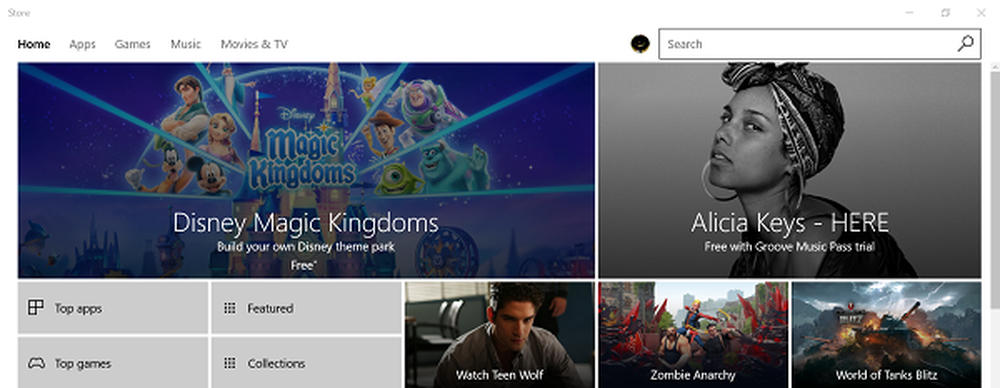
Efter att du loggat in, välj "Mig'ikonen visas i övre högra hörnet.
Välj sedan inställningar, och under Offline behörigheter, leta efter - Gör den här datorn till den jag använder för att köra några spel eller appar som har begränsad licens, även när jag är offline " miljö.
Se till att växeln är inställd på På.
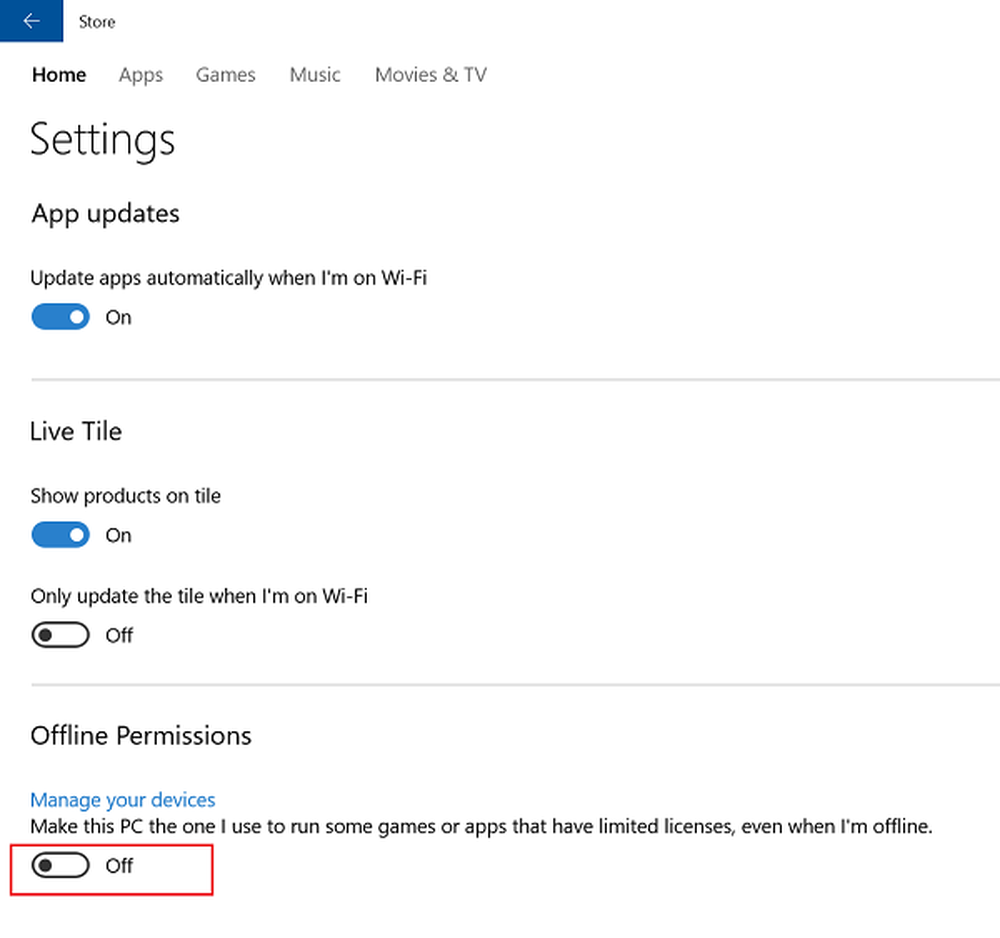
När det är gjort kommer en tidigare enhet som är utsetts som offline att stängas av och du kan inte längre spela spel offline på de enheterna.
När din nuvarande enhet är klar kommer du att bli ombedd att starta varje spel du vill spela offline. Se till att du är inloggad på Xbox Live.
Nu är allt du behöver göra, upprepa ovanstående steg en gång, varje spel.
Sedan starta spelet du vill spela offline. Om du blir ombedd att logga in på Xbox Live med ditt konto anger du nödvändiga uppgifter och börjar spela ditt favoritspel offline.
Om du vill kan du avsluta när som helst.
Upprepa proceduren för andra spel också. Därefter får du, när du startar spelen, öppna några av dessa spel utan att logga in online.



